Nastavení typů výjimek
V zobrazení Typy výjimek můžete konfigurovat nastavení na dvou kartách (po kliknutí na tlačítko Nový ![]() nebo výběru stávajícího typu výjimky):
nebo výběru stávajícího typu výjimky):
Karta Vlastnosti
- Název typu výjimky—zadejte název, který popisuje typ výjimky. Název musí být jedinečný v rámci všech lokalit připojených k výjimce.
- Zkrácený název typu výjimky—Bude použit v grafickém vyjádření výjimky v kalendáři a plánovači a může obsahovat až tři znaky.
- Využití výjimky—Vyberte jeden z těchto přepínačů:
- Standardní—Běžná výjimka.
- V plánování/plánovači schůzek—Tato výjimka bude použita ke konfiguraci schůzky a vložena do plánu při naplánování schůzky.
- Jako volno—Trvání výjimky je počítáno oproti zůstatku volna.
ImportantVlastnost Výjimka je použita jako volno nepoužívá žádná jiná pravidla nebo nastavení pro volno (včetně omezení volna) Možnost použít výjimku jako volno slouží pouze jako odkaz pro zákazníky, kteří dříve vytvářeli výjimky používané jako volno na část dne. Společnost Genesys doporučuje, aby si uživatelé nastavili typy volna pro použití jako celodenní volno i jako volno na část dne a již nepoužívali výjimky jako volno na část dne.
- Lze převést na den volna—Zaškrtnutím tohoto políčka dáte plánovači pokyn, aby převedl celodenní výjimku na volný den, pokud je to nutné kvůli dodržení konzistentního plánování. Volný den se započítá do plnění preferencí.
ImportantZaškrtnutím tohoto políčka zakážete a zkontrolujete vlastnost Výjimka je vyhrazena pro celý den.
- Výjimka je placená—Zaškrtněte toto políčko, výjimka bude placená. Není-li políčko zaškrtnuto, jedná se o neplacenou výjimku.
- Povolit přestávky a jídla během výjimky—Zaškrtnutím tohoto políčka povolíte přestávky a jídla během aktuálně vybrané výjimky. Výchozí nastavení: nezaškrtnuto. Možnost bude zakázána, pokud aktuální kombinace vybraných vlastností výjimky přestávky nepovoluje. (Je povolena, jen při zvolení možnosti Typ výjimky je placený.)
- Výjimka platí výhradně pro celý den—Tato výjimka zahrnuje celý den.
- Pravidlo výměny—Určuje, jak zacházet s výjimkou, pokud se agent, kterému byla výjimka přidělena, účastní výměn plánů. V tomto rozevíracím seznamu jsou k dispozici možnosti Odstranit, Nevyměňovat, Ponechat u agenta a Ponechat u plánu (výchozí).
- Iniciovaný agent—zaškrtnutím tohoto políčka dovolíte agentovi iniciovat tento typ výjimky. Výchozí nastavení: nezaškrtnuto.
- Zadat data—zaškrtnutím tohoto políčka stanovíte počáteční datum povoleného rozsahu u tohoto typu výjimky. Toto políčko je dostupné pouze po zaškrtnutí políčka Iniciováno agentem.
- Počáteční datum—zaškrtnutím tohoto políčka stanovíte počáteční datum povoleného rozsahu u tohoto typu výjimky. Následně zadejte ručně měsíc, den a rok nebo kliknutím na šipku dolů vyberte datum z rozevíracího kalendáře. Výchozí hodnotou je aktuální datum.
- Koncové datum—zaškrtnutím tohoto políčka stanovíte koncové datum povoleného rozsahu u tohoto typu výjimky. Následně zadejte ručně měsíc, den a rok nebo kliknutím na šipku dolů vyberte datum z rozevíracího kalendáře. Výchozí hodnotou je aktuální datum.
Karta Připojené lokality
- Zaškrtnutím políčka každé lokality připojíte položku k aktuálnímu typu výjimky.
- Zrušením zaškrtnutí políčka pro každou lokalitu zrušíte připojení položky k aktuálnímu typu výjimky.
- Klikněte na tlačítko Uložit
 .
.
Na této kartě můžete spojit typ výjimky se skupinou stavů plánu. Když zaškrtnete lokalitu, aktivuje se rozevírací seznam Skupiny stavů plánu. Obsahuje všechny skupiny stavů plánu v této lokalitě.
Pokud u vybrané lokality existuje skupina stavů plánu, k níž je připojena výjimka pevného stavu, tato skupina stavů plánu je vybrána ve výchozím nastavení v rozevíracím seznamu Skupina stavů plánu, když zaškrtnete tuto lokalitu. Podrobnosti najdete na následujícím obrázku.
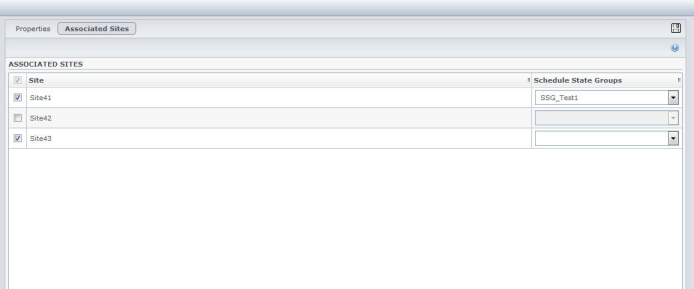
Obrázek: Rozevírací seznam Skupina stavů plánu—Karta Připojené lokality
Stránka byla naposledy editována 23. 11. 2016 v 19:26.
Comments or questions about this documentation? Contact us for support!
